筆記型電腦螢幕底部發黑:7 種修復方法
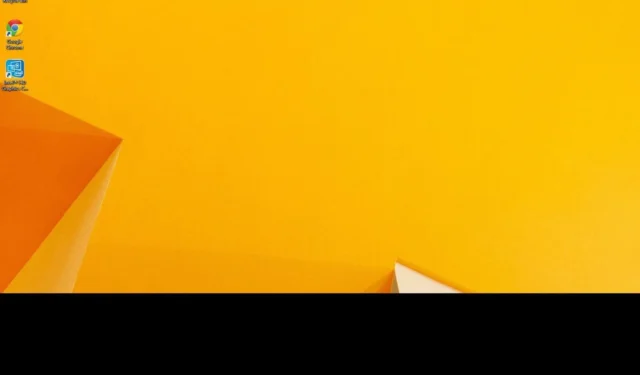
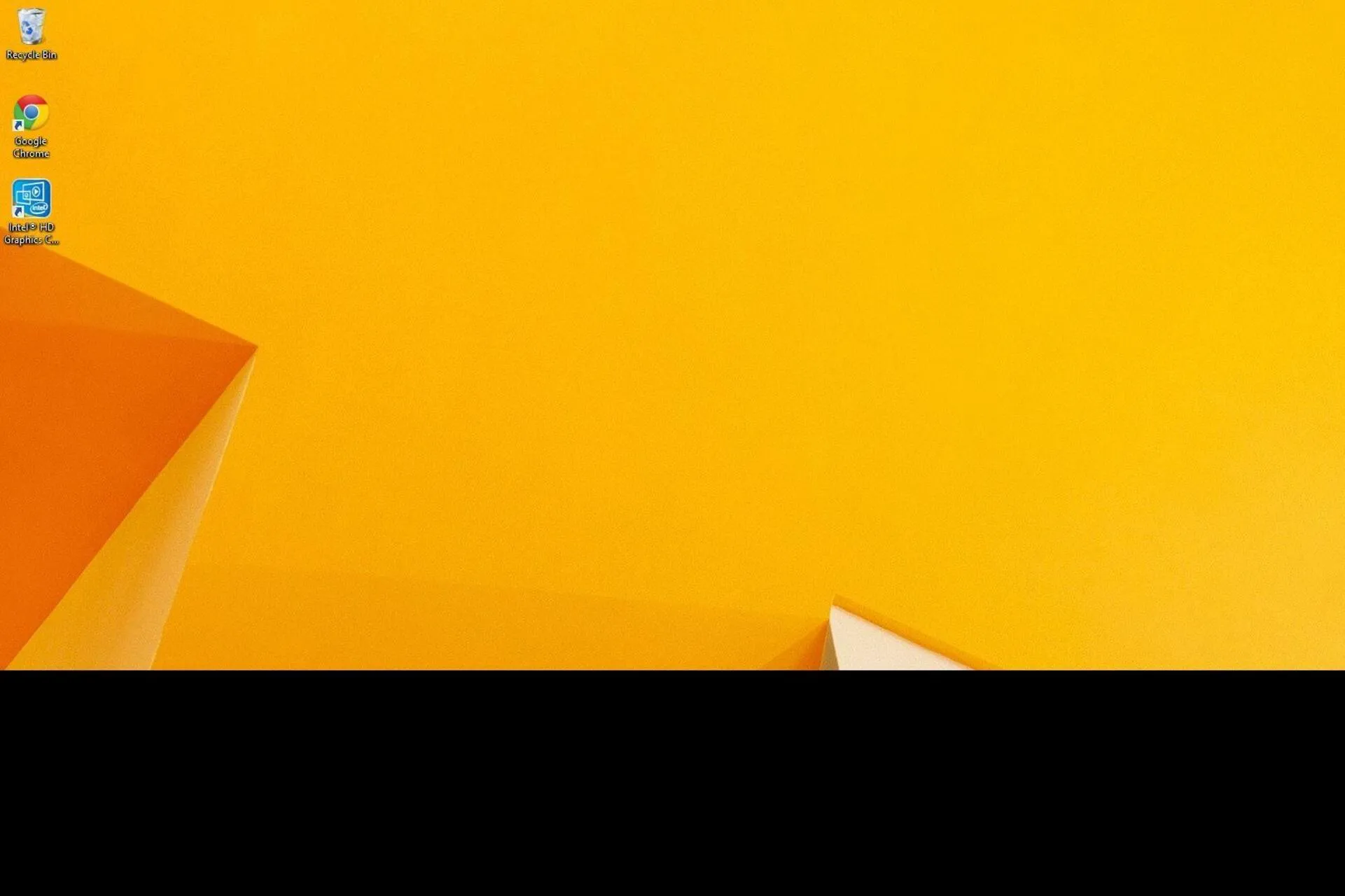
當筆記型電腦螢幕底部變黑時,這通常是一個漸進的過程。首先,有一條細線或條會慢慢擴大,過了一會兒,你會發現筆記型電腦螢幕的一半是黑色的。
請記住,Windows 中的黑屏是一個常見問題,在大多數情況下,如果您能夠確定根本原因,則可以快速修復該問題。
為什麼我的螢幕底部是黑色的?
此問題最常見的原因是硬體故障或顯示器故障。此外,過時或損壞的圖形驅動程式、不正確的顯示解析度或刷新率以及有問題的系統檔案都可能導致筆記型電腦螢幕底部變黑但仍然運行。
如何修復筆記型電腦底部的黑畫面?
提示
判斷是軟體問題還是硬體問題,可以進入BIOS查看是否有部分黑屏。如果是的話,問題出在顯示器。但如果顯示正常,則這是與作業系統相關的問題。
在我們開始使用稍微複雜的解決方案之前,請先嘗試以下快速解決方案:
- 按 Windows + Ctrl + Shift + B 重設圖形轉接器並檢查是否有改進。當 Windows 11 中整個螢幕為黑色時,這也會有所幫助。
- 如果筆記型電腦螢幕的下半部是黑色的,請重新啟動作業系統。
- 斷開所有非關鍵週邊設備的連線並卸載最近下載到電腦的應用程式。
- 如果問題僅限於某個應用程序,例如 Chrome 中螢幕頂部或底部的黑條,請卸載所有加載項(Chrome 中的擴充功能)。
1.更改顯示解析度和比例
- 按Windows + I 開啟設定,進入系統從導航在窗格中,然後點選右側的顯示。
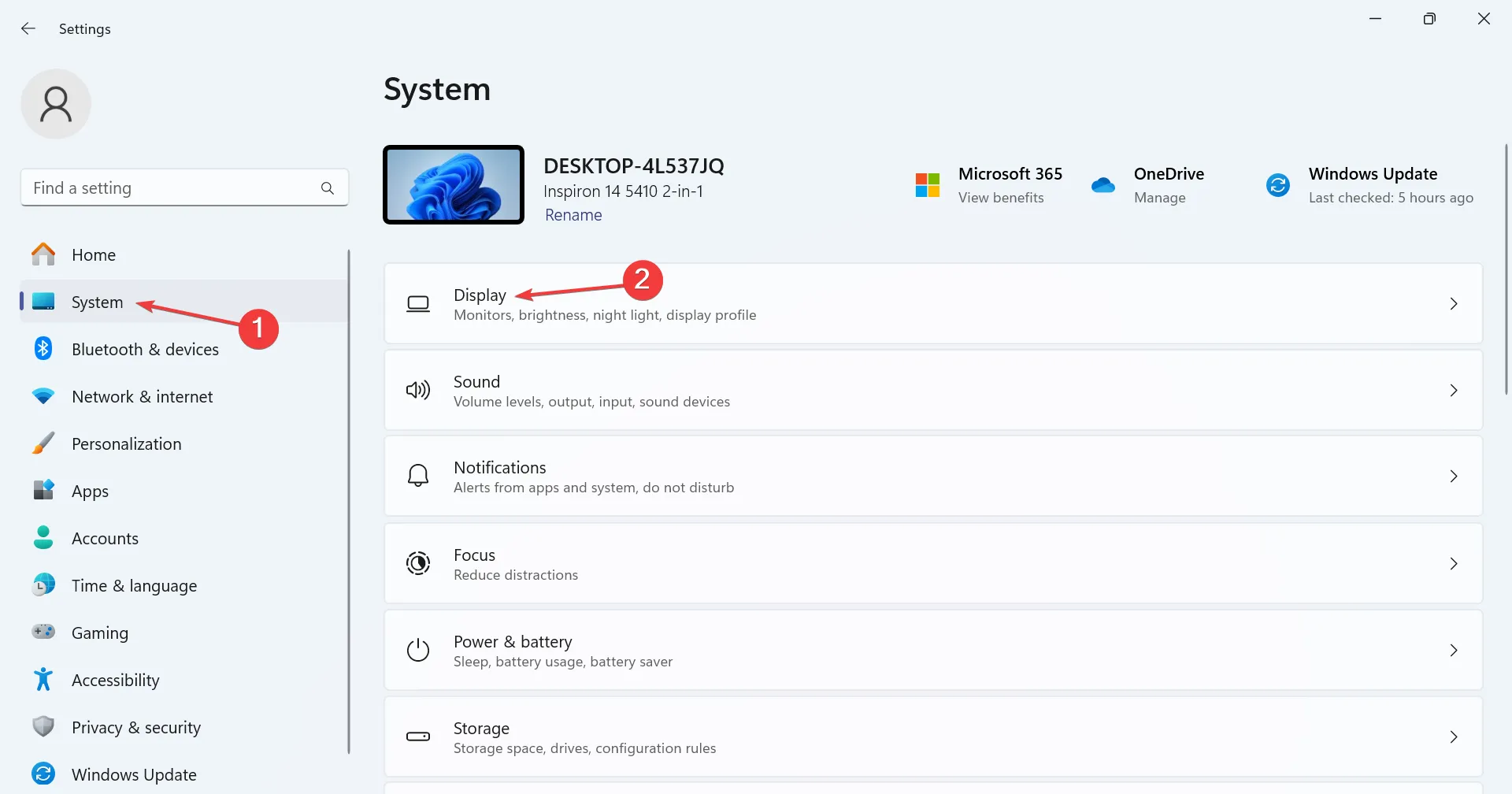
- 從顯示解析度選單中選擇另一個選項,最好是「建議」。
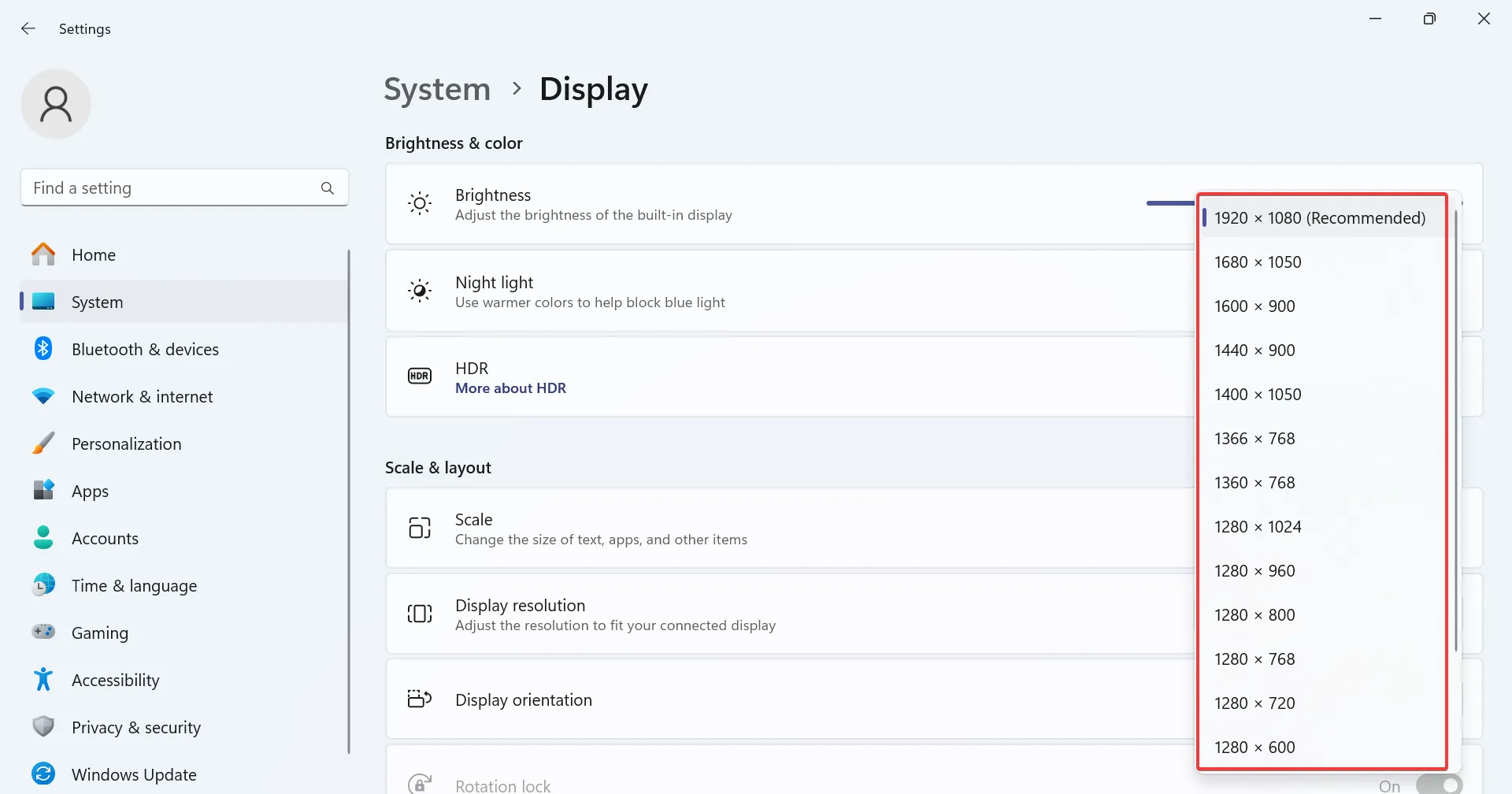
- 現在,從比例中選擇100%或125% 選單。
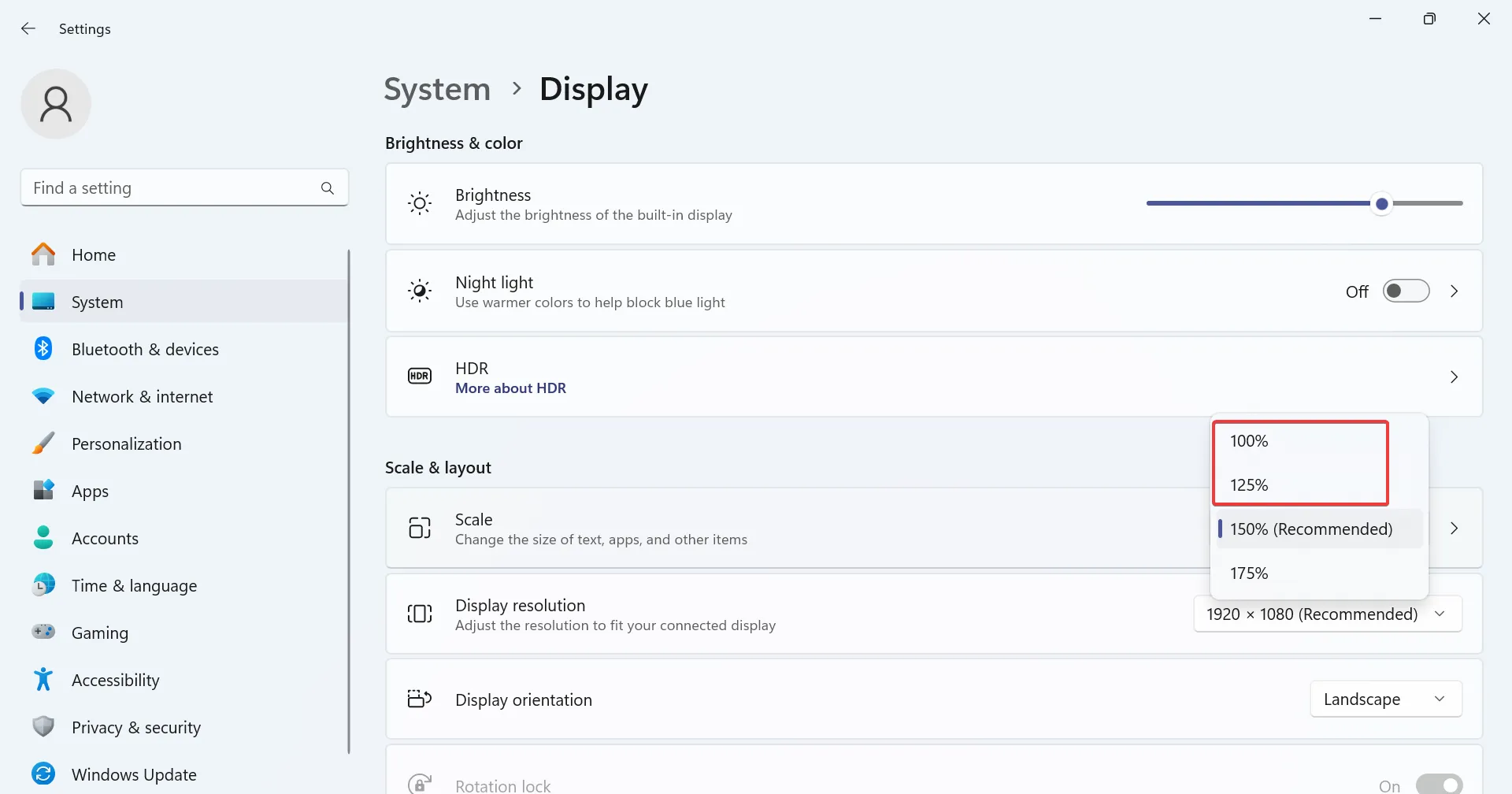
顯示解析度設定錯誤通常會導致筆記型電腦螢幕底部變黑。 Windows 的正確顯示設定就能解決問題!
2.重新安裝顯示卡驅動
- 按Windows + X 開啟「進階使用者」選單,然後選擇裝置管理員 < a i=4> 從列表中。
- 展開圖形適配器項目,右鍵點選活動的顯示適配器,然後選擇卸載裝置。
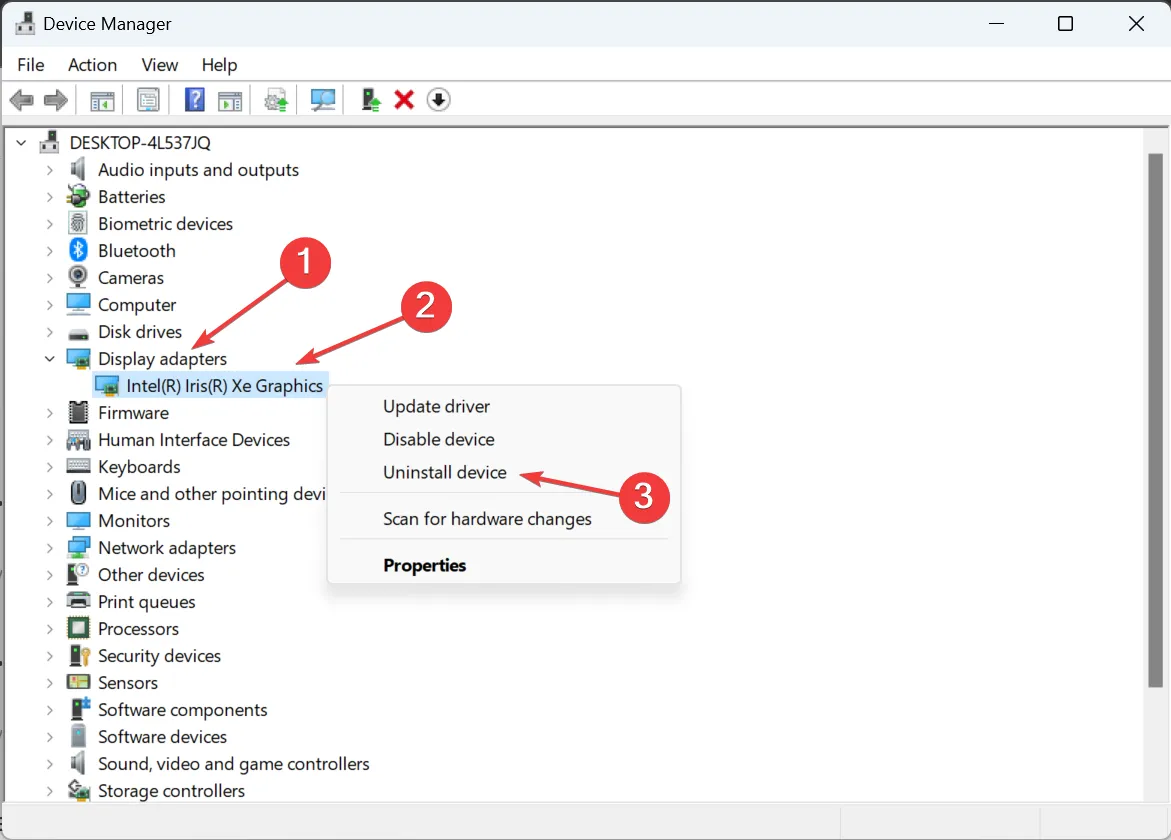
- 勾選「嘗試刪除該裝置的驅動程式」複選框,然後點選卸載。
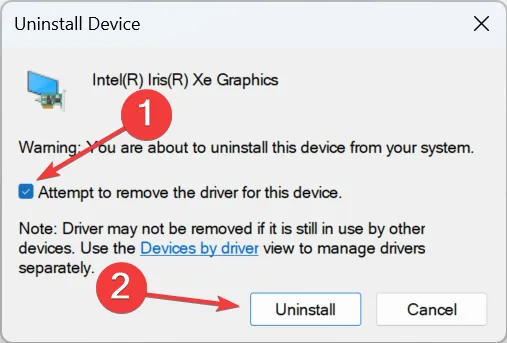
- 如果您有多個顯示卡,請卸載每個顯示卡的目前驅動程式。
- 現在,重新啟動設備,Windows 將自動安裝驅動程式的全新副本。
3.更新顯示卡驅動
- 按Windows + R 開啟“運行”,輸入devmgmt.msc 在文字欄位中,然後點選 Enter。
- 雙擊「顯示適配器」部分,右鍵點選圖形適配器,然後選擇更新驅動程式。
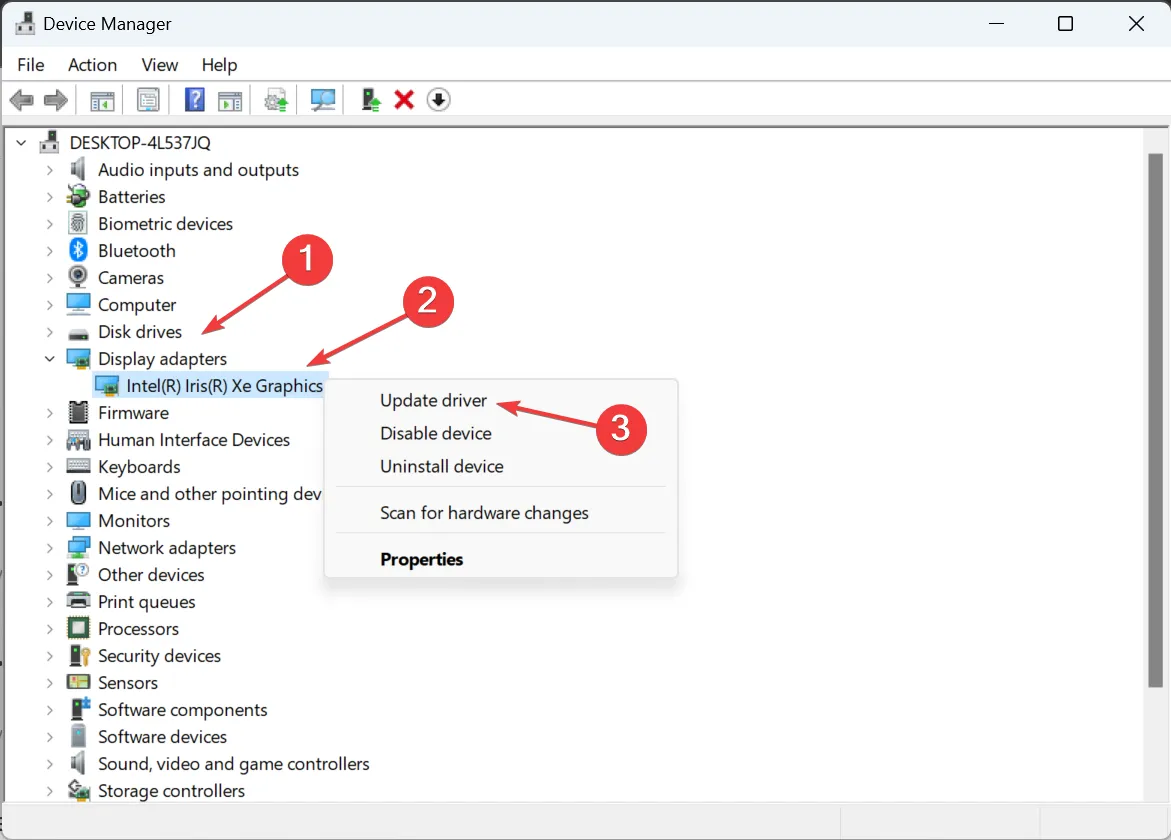
- 選擇自動搜尋驅動程式並等待 Windows 安裝最佳可用版本。
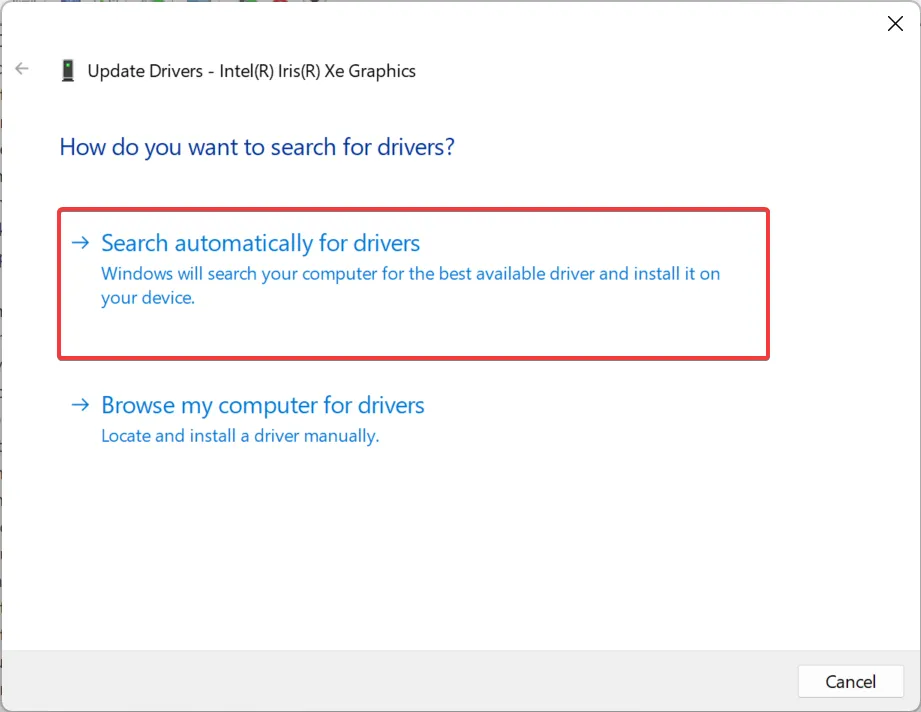
- 最後,重新啟動筆記型電腦並檢查是否有改進。
許多用戶報告稱,由於運行過時或不相容的驅動程序,筆記型電腦螢幕底部呈黑色。在這種情況下,更新顯示卡驅動程式就成功了!當Windows 在睡眠後顯示黑屏時,這也會有所幫助。
如果 Windows 找不到更新版本,請搜尋製造商的網站並手動安裝最新驅動程式。
4.降低刷新率
- 按 Windows + I 開啟“設定”,然後點選顯示 在「系統」標籤右側。
- 向下捲動並點選「相關設定」下的進階顯示。
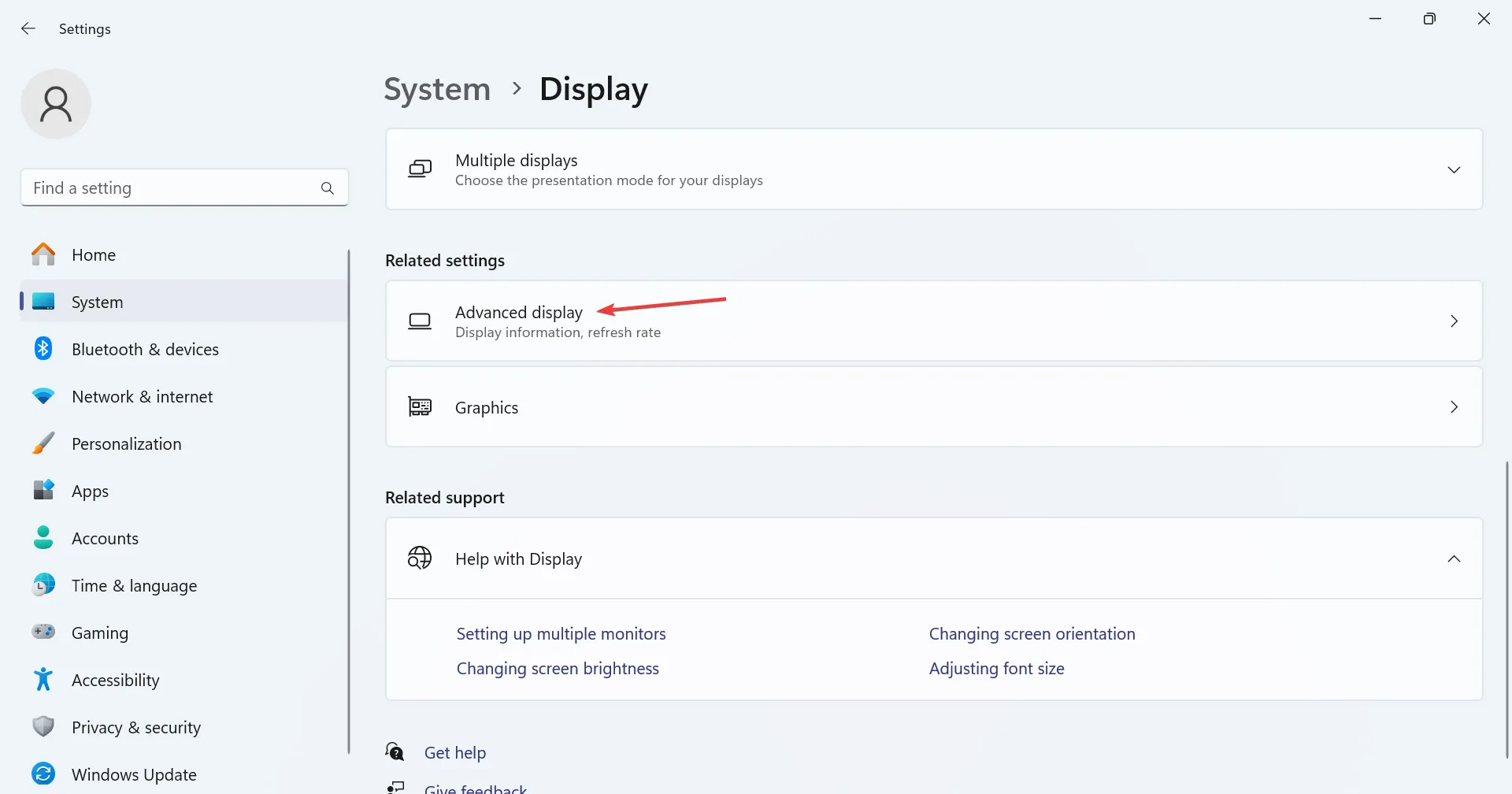
- 最後,從「選擇刷新率」選單中選擇60 Hz或更低。
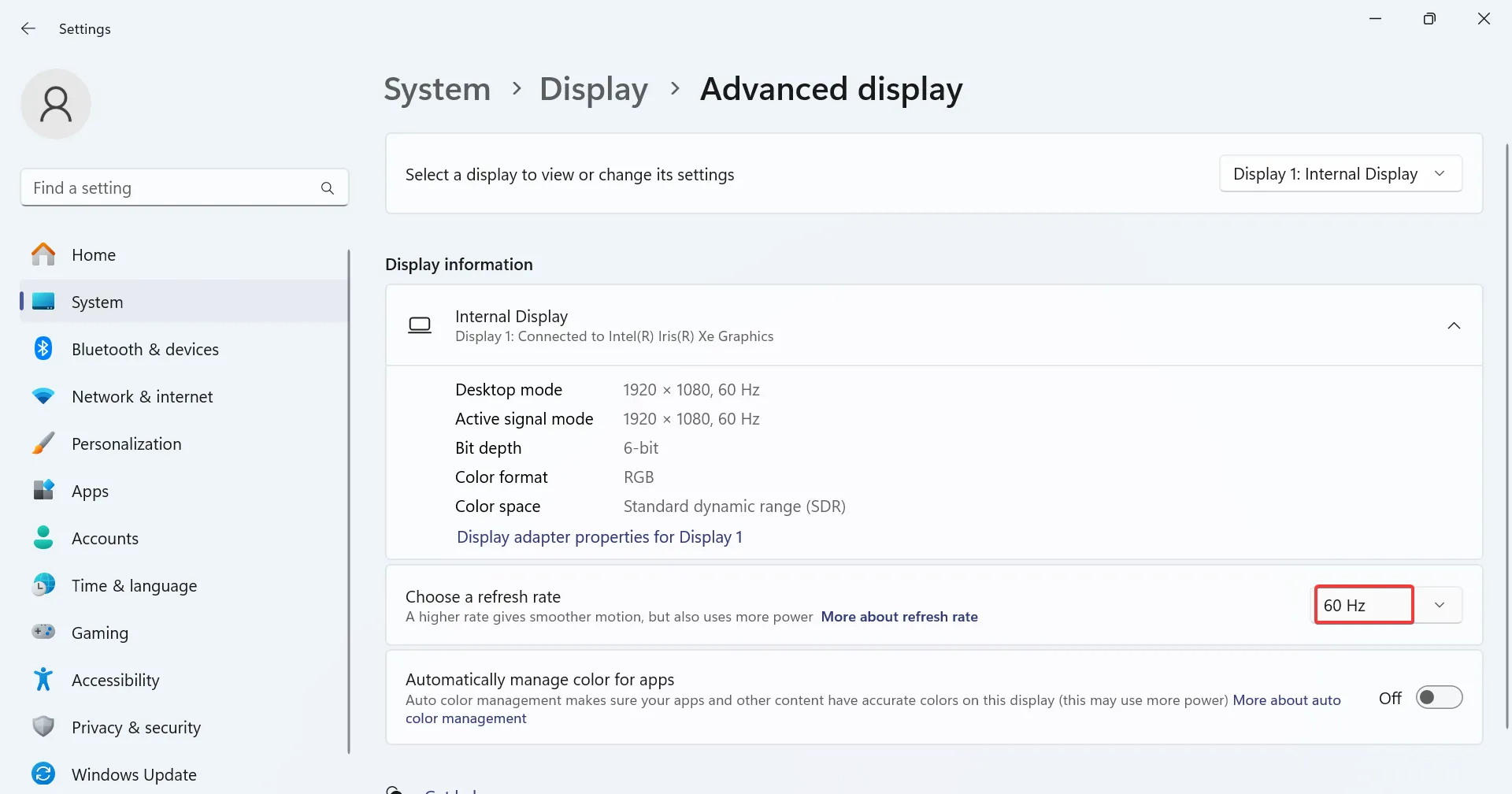
對於某些使用者來說,當 Windows 11 中螢幕底部出現黑條時,將更新率從 144 Hz 降低到 60 Hz 就可以解決問題。
5.修復損壞的系統文件
- 按Windows + R 開啟“運行”,輸入cmd ,然後點選 Ctrl + Shift + Enter 。
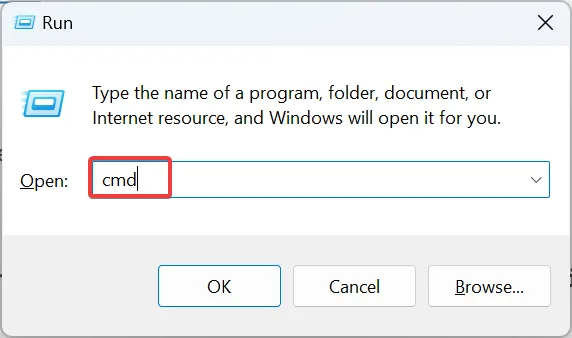
- 在 UAC 提示中點選 是。
- 單獨貼上以下命令,並在每個命令後點擊 Enter:
DISM /Online /Cleanup-Image /CheckHealthDISM /Online /Cleanup-Image /ScanHealthDISM /Online /Cleanup-Image /RestoreHealth - 現在,執行以下命令進行 SFC 掃描:
sfc /scannow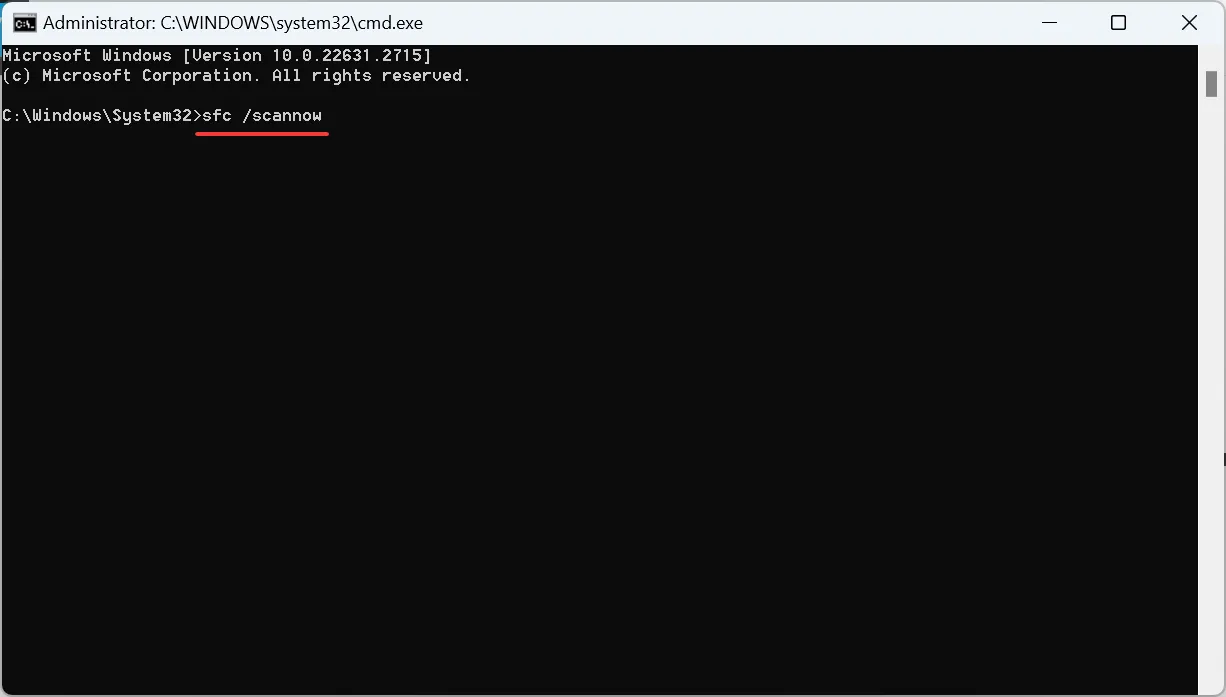
- 完成後,重新啟動筆記型電腦。
要修復 Windows 中損壞的系統檔案,最好的選擇是執行DISM 指令< /span> 和SFC 掃描,因為兩者可以識別所有有問題的檔案並用其快取副本替換。
6. 執行就地升級
- 前往Microsoft 官方網站,選擇作業系統版本和語言,然後下載Windows 11 ISO< /span>。
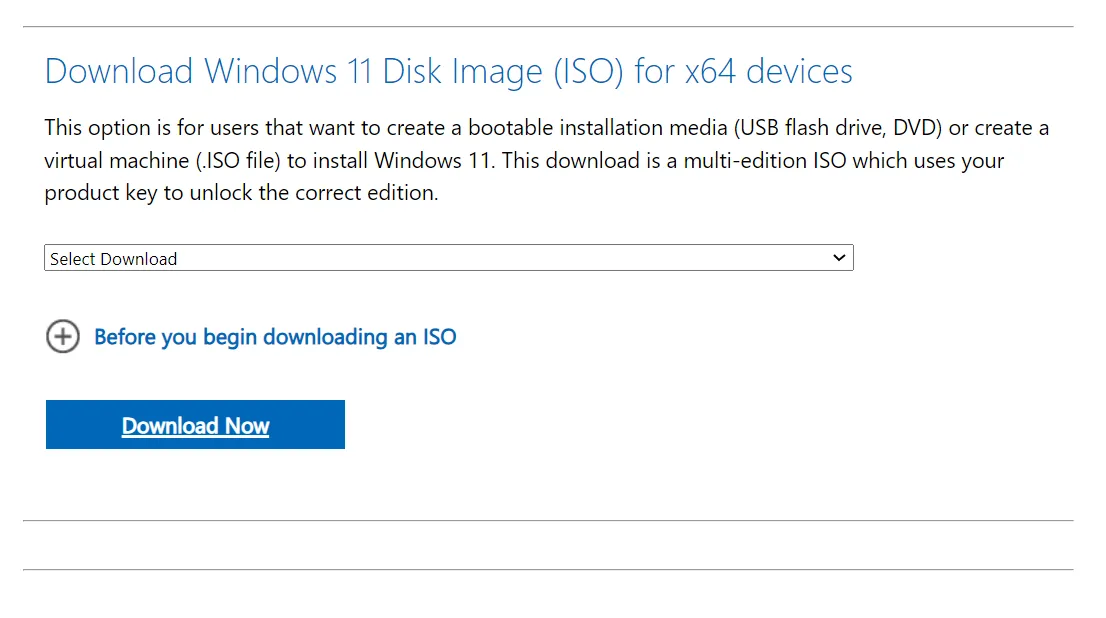
- 雙擊下載的 ISO 文件,然後在提示中按一下「開啟」。
- 運行setup.exe檔。
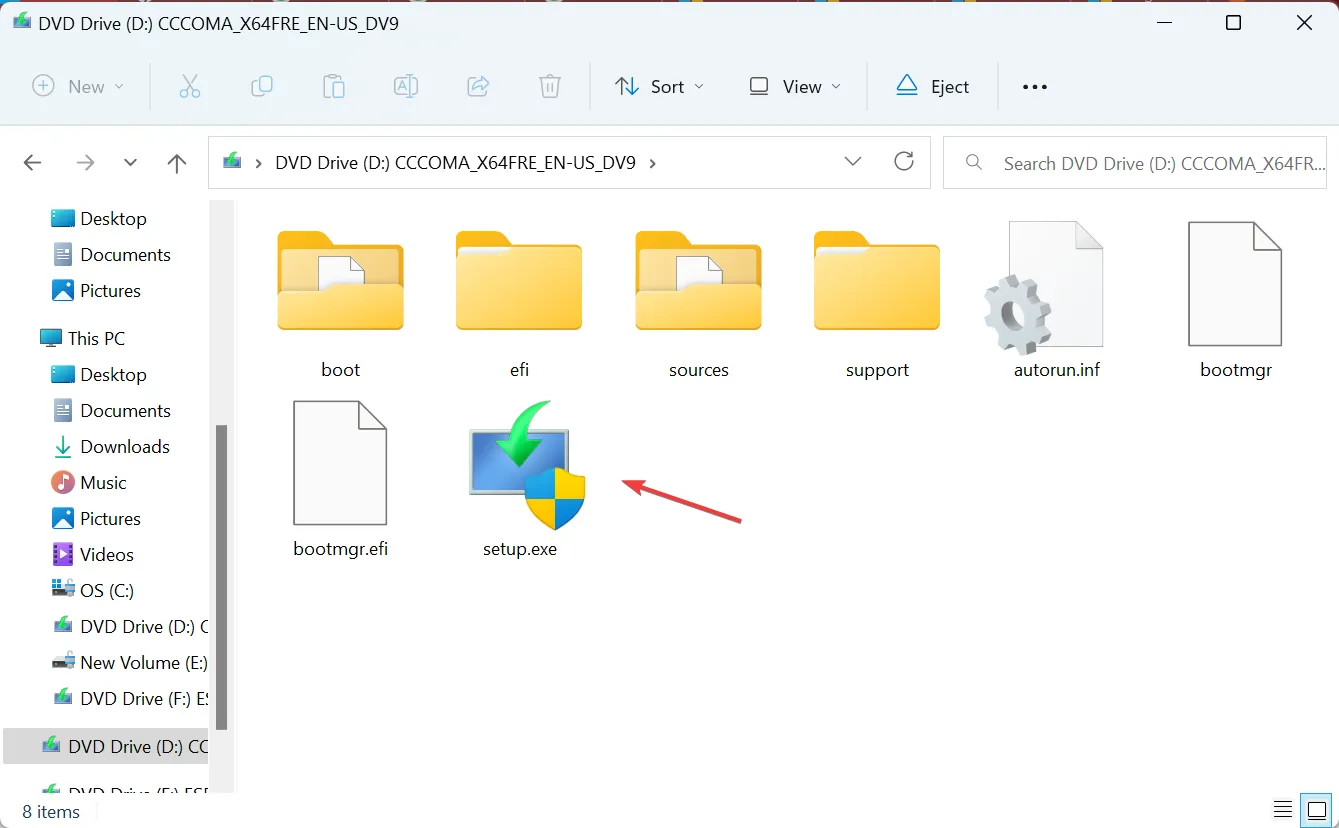
- 在 UAC 提示中點選 是。
- 點選下一步繼續進行 Windows 11 安裝程式。
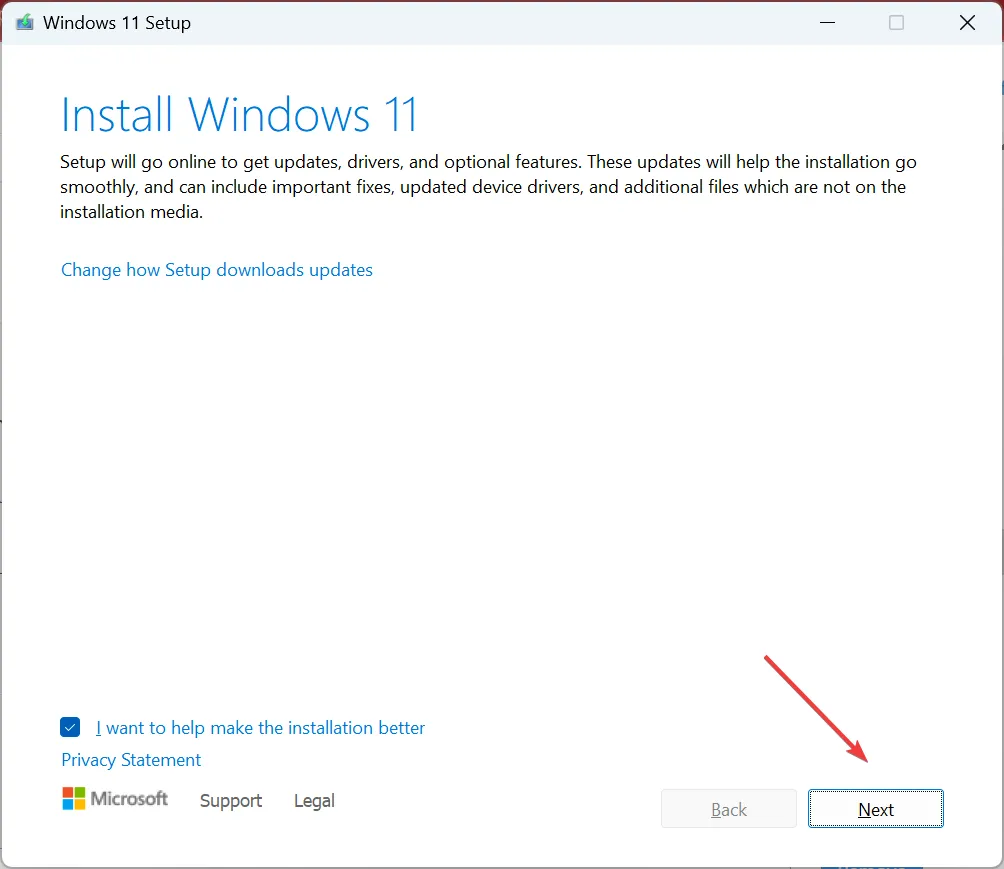
- 閱讀 Microsoft 的授權條款並點擊接受以確認這些條款。
- 確保安裝程式顯示“保留個人檔案和應用程式”,然後點擊安裝開始修復升級。可能需要幾個小時才能完成。
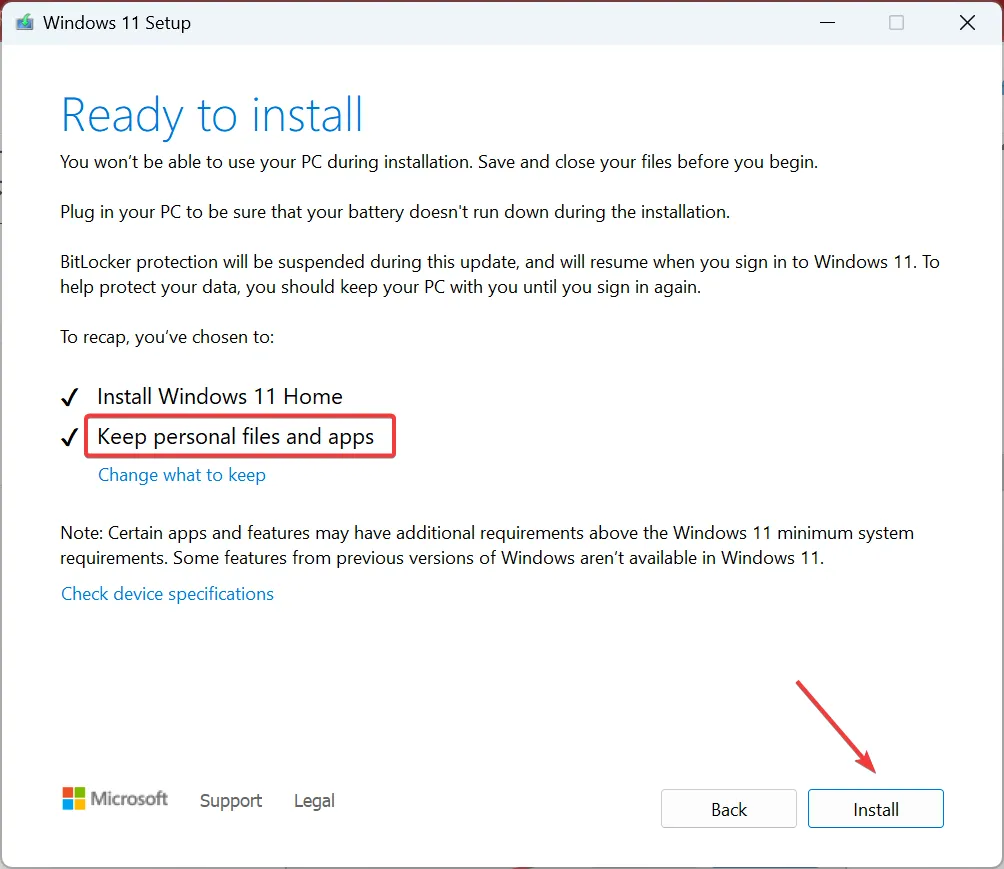
要消除所有導致筆記型電腦螢幕底部出現黑條的軟體相關問題,就地升級會有所幫助。這與重新安裝 Windows 相同,但您不會遺失儲存的檔案。
7. 檢查/更換顯示屏
如果其他方法都不起作用,則可能是螢幕問題。隨著時間的推移,螢幕可能會出現壞點,但在新筆記型電腦上,除非使用者損壞,否則通常是製造缺陷。
在這種情況下,最好的選擇是聯繫製造商或將筆記型電腦帶到當地的維修店。他們會檢查並確定螢幕是否可以修復或整個顯示器是否必須更換。
儘管如此,如果您發現筆記型電腦螢幕底部變黑,這應該可以解決問題。此外,如果您連接了外部顯示器,請了解如何尋找顯示器規格和名稱並在將來無縫解決類似問題。
如有任何疑問或分享對您有用的方法,請在下面發表評論。



發佈留言